Цветовая гамма имеет решающее значение для создания настроения и глубины изображения. В этом уроке я покажу вам, как оптимизировать цветовую гамму композитинга в Photoshop, чтобы создать ночную атмосферу, контрастирующую с теплым светом фонарей. Вы также узнаете, как добавить градиент размытия и живописный эффект масляных красок, чтобы завершить изображение.
Основные сведения
- Используйте корректирующие слои для интерактивной настройки цвета.
- Комбинируйте различные эффекты, такие как размытие и масляная живопись, для создания гармоничного общего изображения.
- Не работайте разрушительно, используя смарт-объекты для оптимизации корректировок в любое время.
Определение и настройка цветового образа
Чтобы определить общую цветовую гамму изображения, постарайтесь создать голубоватую атмосферу ночи, контрастирующую с теплыми тонами фонарей. Выполните следующие шаги:
Во-первых, выберите слой с тенью и добавьте новый корректирующий слой. Щелкните по цветной области и установите режим "Мягкий свет". Установите непрозрачность на 70%, чтобы создать тонкий эффект. Вы можете в любой момент изменить цвет, дважды щелкнув по цветной области и выбрав нужный оттенок синего.
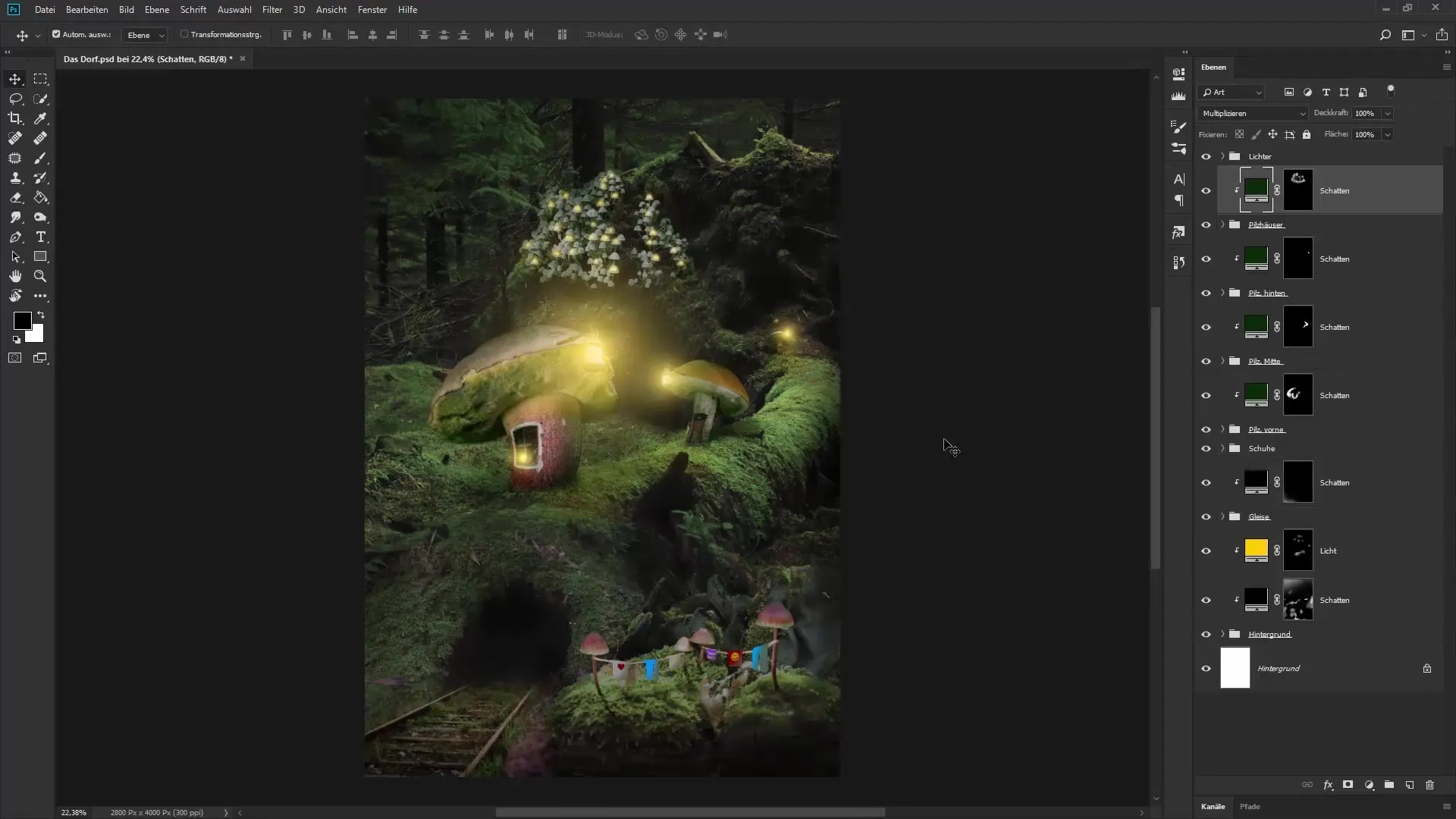
Теперь сосредоточьтесь на контрасте изображения. Увеличьте яркость светлых областей, а темных - оставьте на низком уровне. Для этого добавьте градационную кривую над слоем "Цветовой образ". Поднимите центральные блики, чтобы добиться нужного эффекта. Не забудьте взглянуть на фонари и грибы светлых оттенков, чтобы увидеть, как они развиваются.
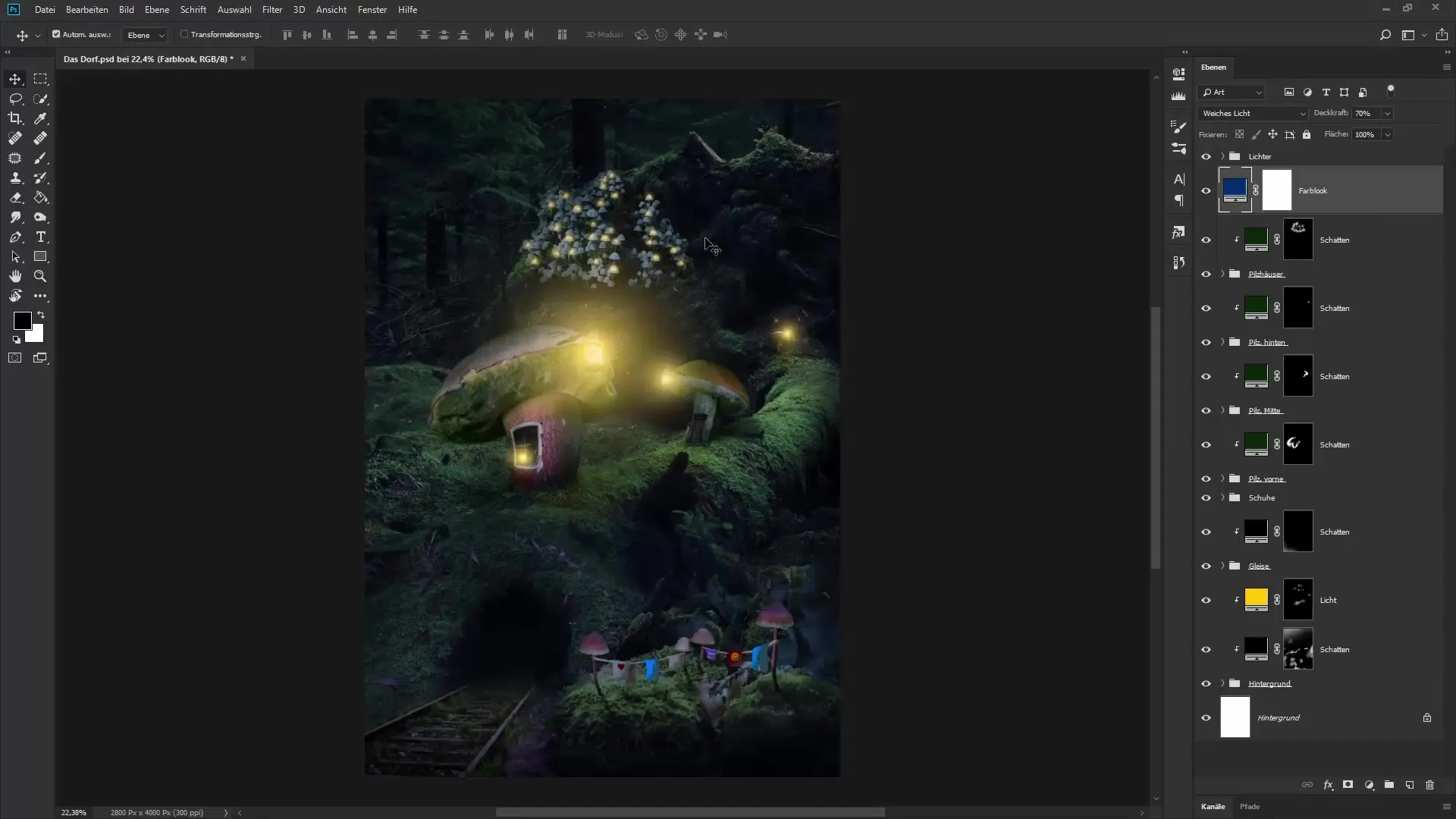
Чтобы сделать глубину изображения немного голубее, добавьте новый корректирующий слой "Цветовой баланс". Убедитесь, что затронуты только тени. Перетащите цветовой тон теней вправо, пока не будете довольны видом изображения.
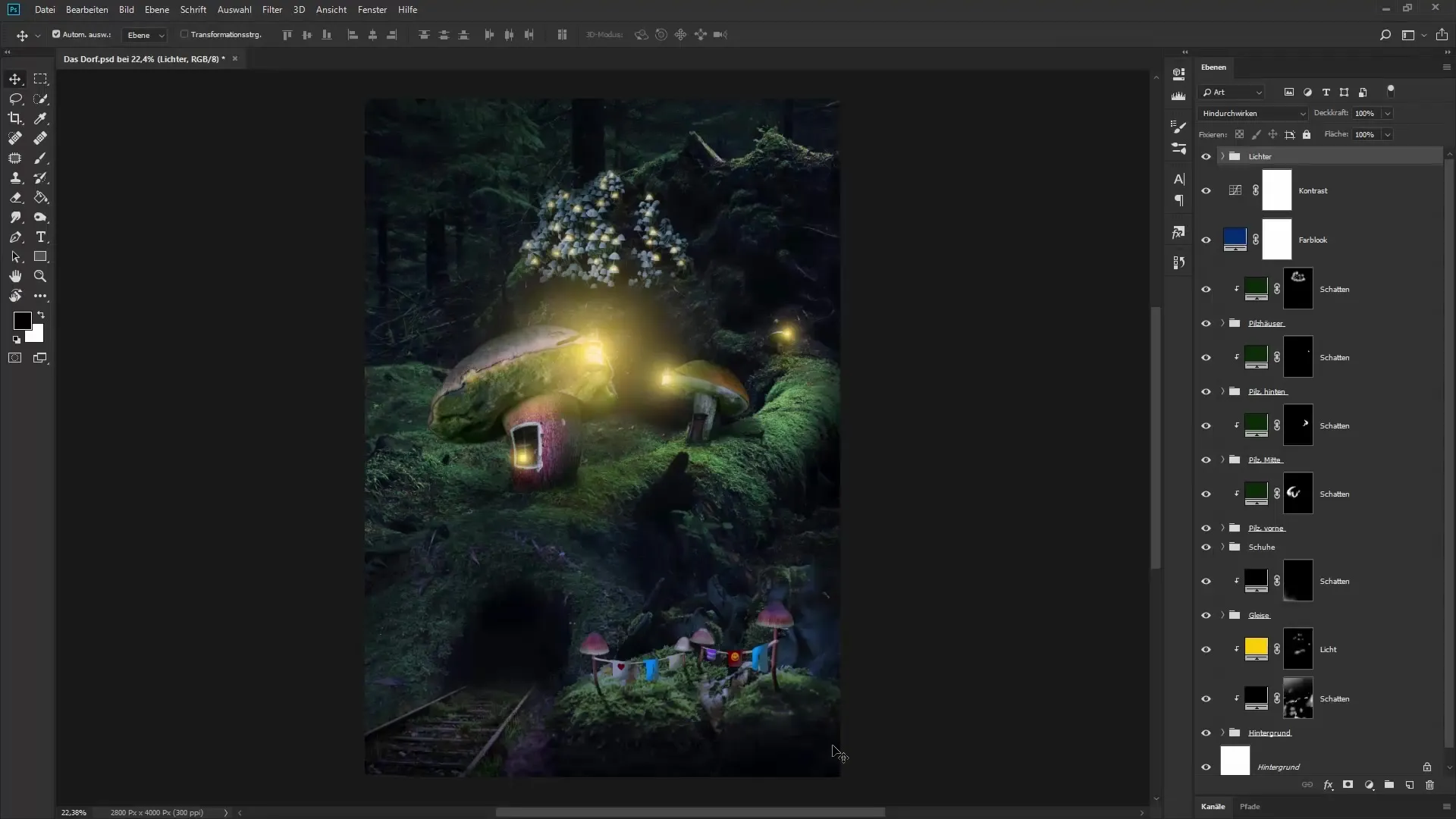
Создайте размытие на изображении
Чтобы получить гармоничное размытие, выберите опцию объединения всех слоев в один, не удаляя их. Для этого нажмите Control + Shift + Alt + E, и будет создан новый слой коллекции.
Щелкните правой кнопкой мыши на этом слое и выберите "Преобразовать в смарт-объект". Теперь выберите "Галерею размытия" в разделе "Фильтр" и перейдите к "Наклонному сдвигу". Здесь вы можете задать резкую область и размытие между линиями.
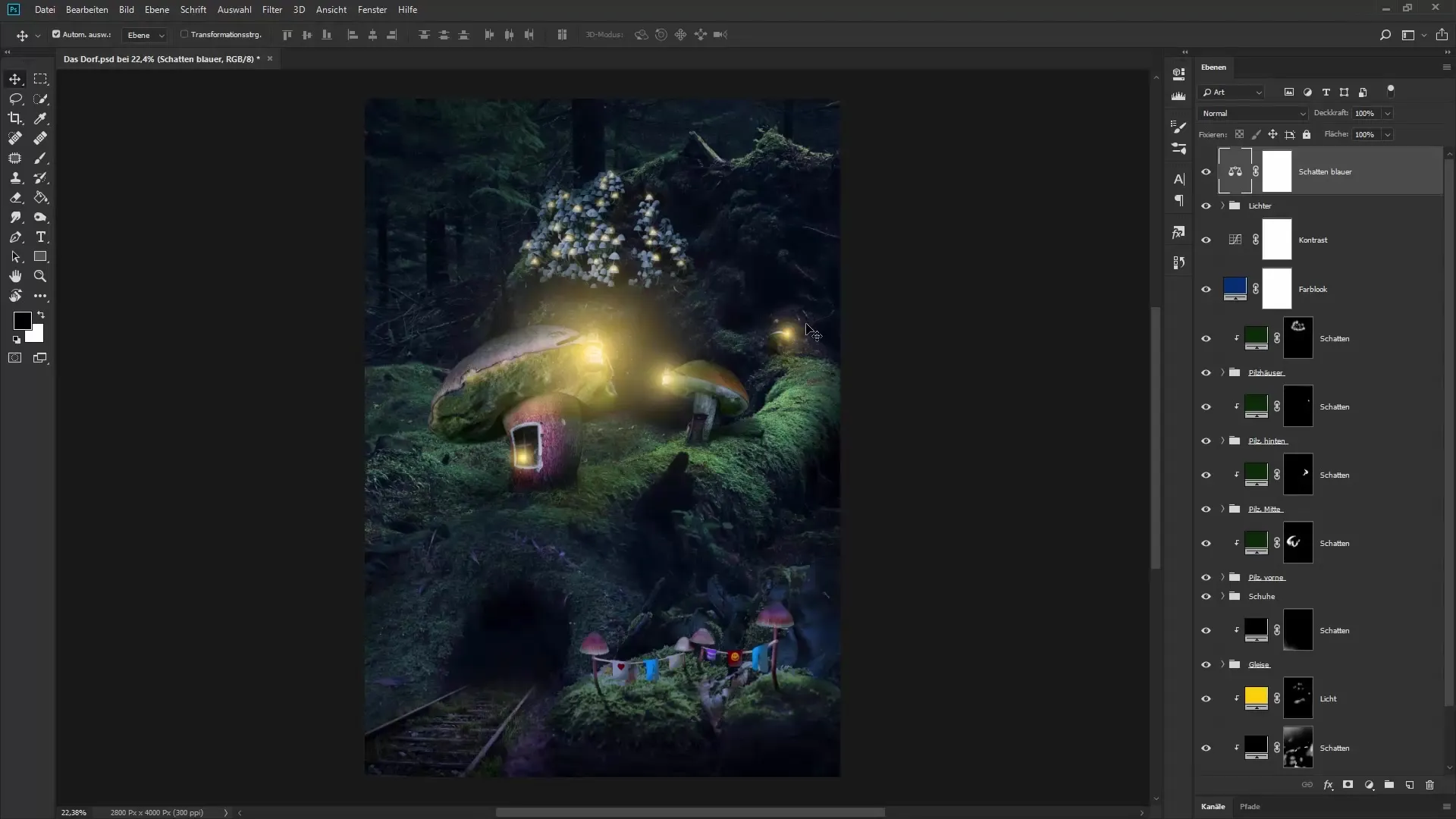
Переместите линии в нужную вам область. Следите за тем, чтобы центральная область оставалась резкой, а края постепенно размывались. Настройте значения силы, чтобы добиться реалистичного и привлекательного вида.
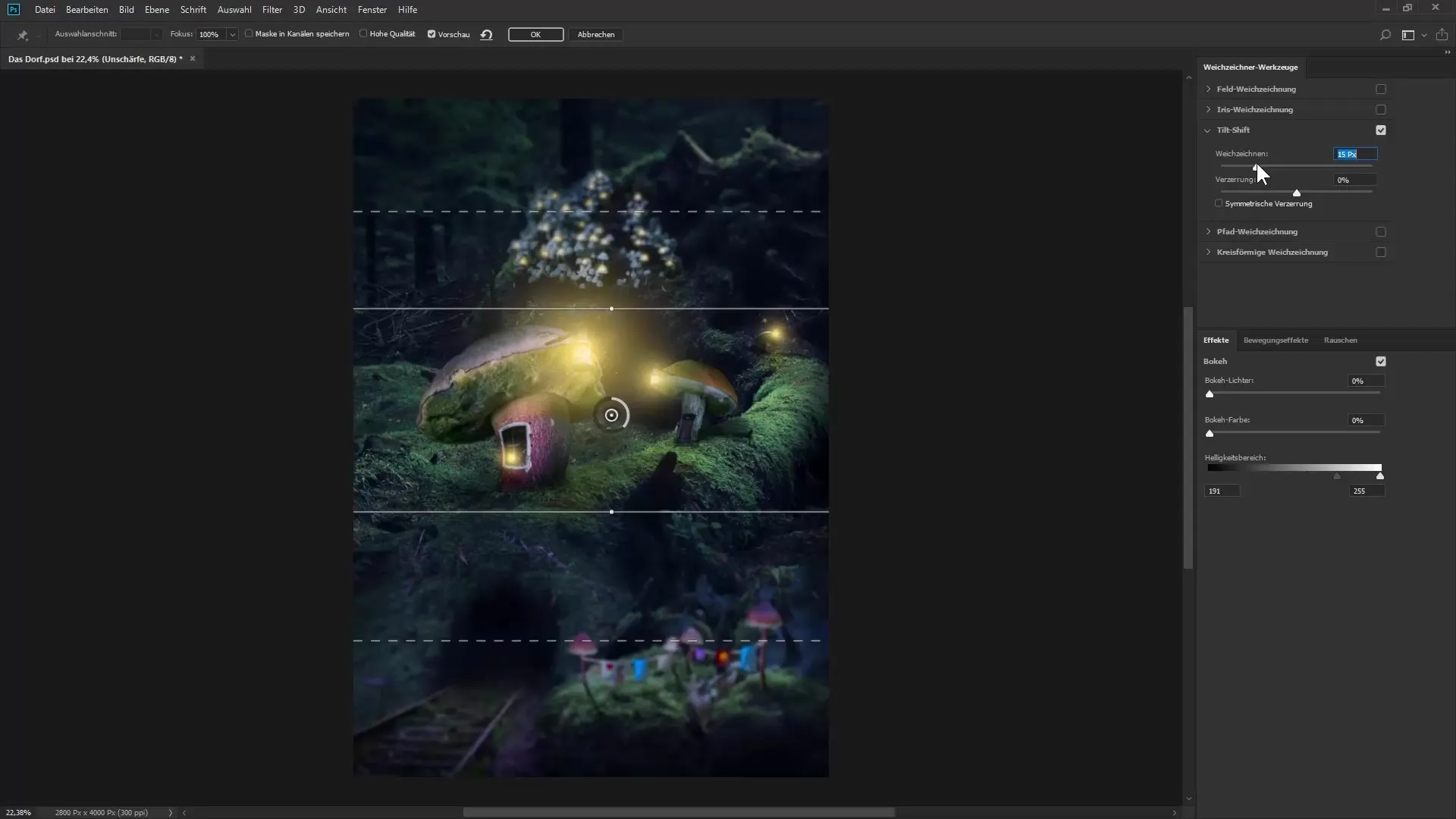
Применение эффекта боке
Эффект боке может придать композиции особую выразительность. Активируйте подсветку боке и настраивайте соответствующие ползунки, пока фоновый свет не станет таким, как нужно. Обязательно оптимизируйте яркость и цветовые тона, чтобы получить гармоничное изображение.
Когда вы будете довольны настройками, подтвердите свой выбор. Этот эффект можно легко включать и выключать с помощью значка глаза, чтобы в любой момент внести коррективы.
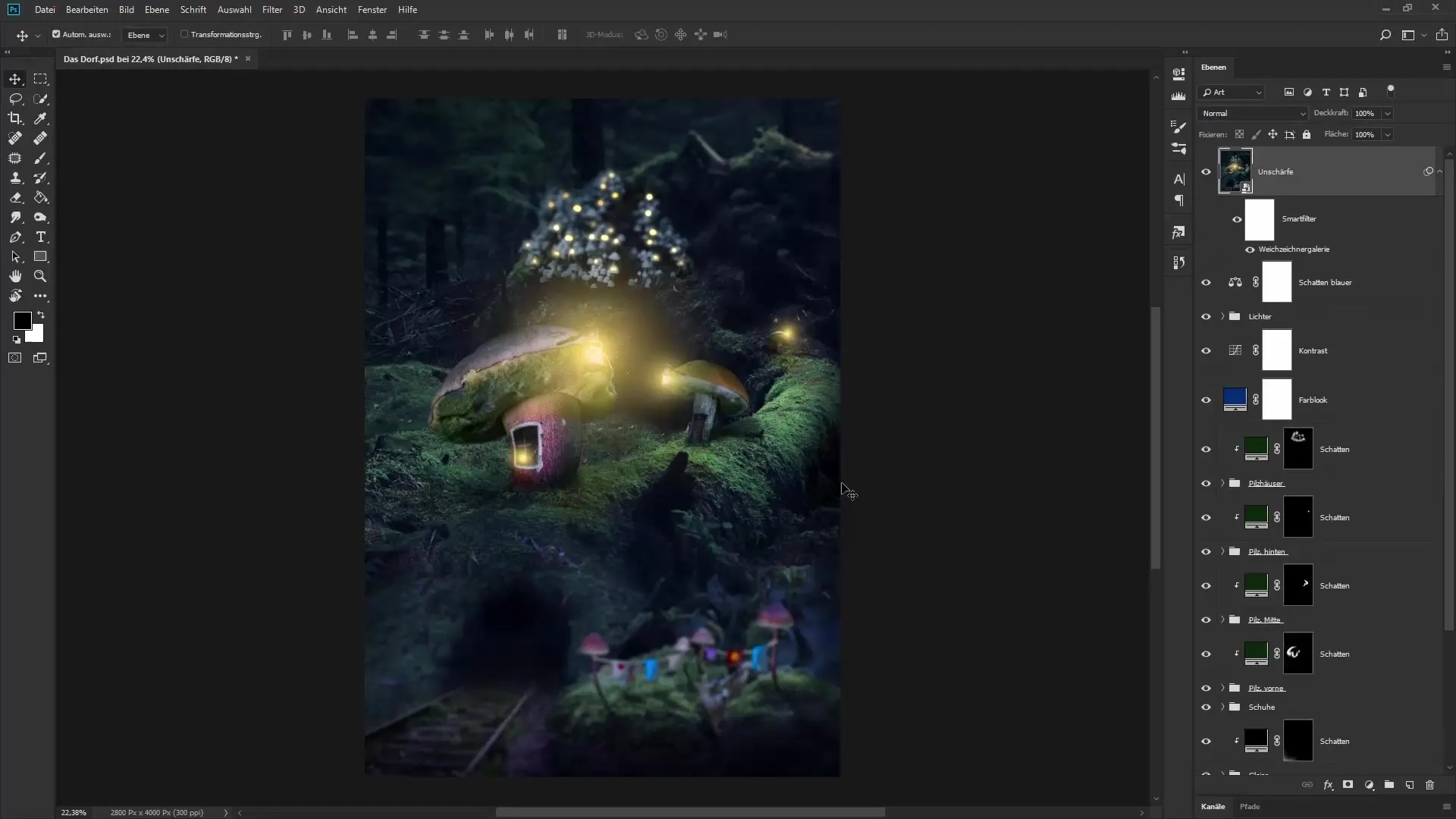
Добавить эффект масляных красок
Чтобы придать изображению живописный вид, примените фильтр "Цвет масла". Обязательно поработайте со слоем размытия, чтобы добиться бесшовного эффекта. В разделе "Фильтр" выберите фильтр "Стилизация", а затем "Масляная краска".
Установите соответствующие значения для стилизации и чистоты. Значение 2,2 для стилизации и около 3 для чистоты создает эстетичный вид, который кажется нарисованным.
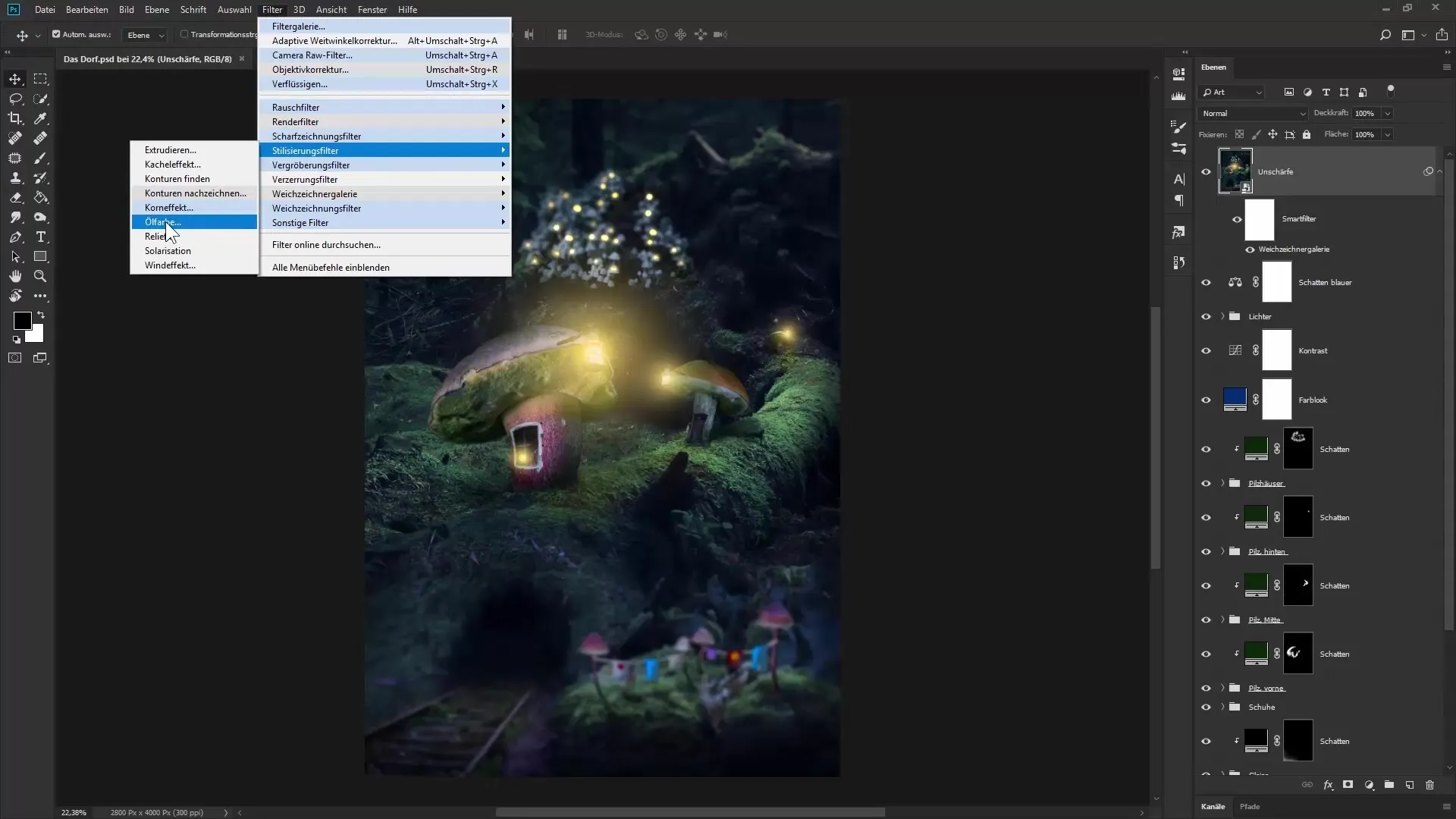
Посмотрите на предварительный просмотр, пока вы играете с ползунками, чтобы убедиться, что изображение выглядит гармонично, а отдельные элементы хорошо сочетаются.
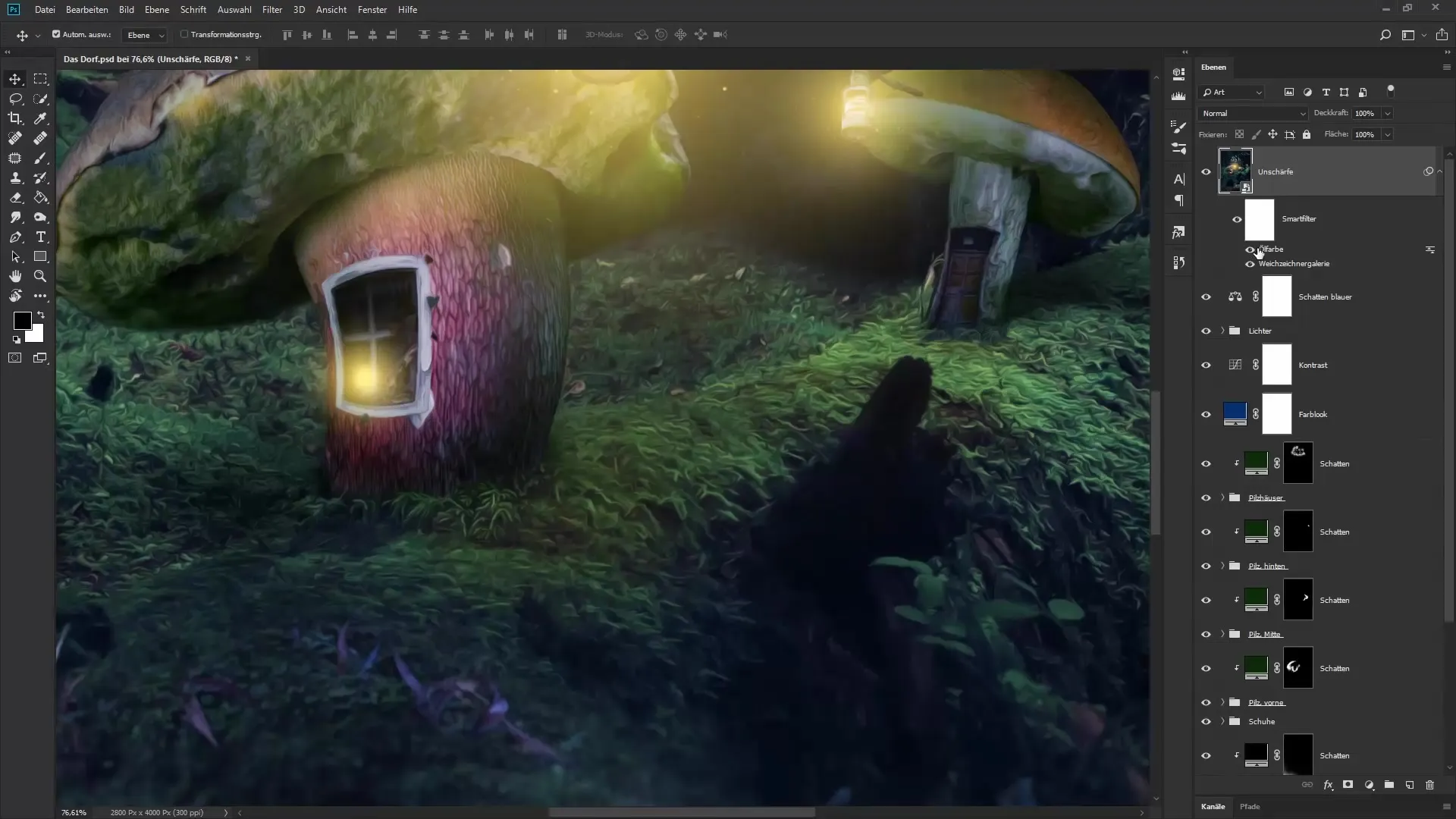
Резюме - Оптимизация цветовой гаммы и последние шаги в Photoshop
Теперь вы научились различным техникам оптимизации цветовой гаммы композитинга в Photoshop. От настройки цветов до добавления размытия и живописного эффекта - у вас есть все необходимые инструменты, чтобы сделать ваши изображения более привлекательными.
Часто задаваемые вопросы
Как изменить цвет в корректирующем слое?Просто дважды щелкните на области цвета и выберите нужный цвет.
В чем преимущество использования смарт-объектов?Смарт-объекты позволяют работать без разрушения, поэтому вы можете изменить корректировки в любое время.
Как настроить градиент размытия? В галерее размытия можно перемещать линии для резких и размытых областей.


